- 0904 558 448
- Promotions
- Send Ticket
- Introduce
- VietNam
- English
Posted Date: March 10, 2023
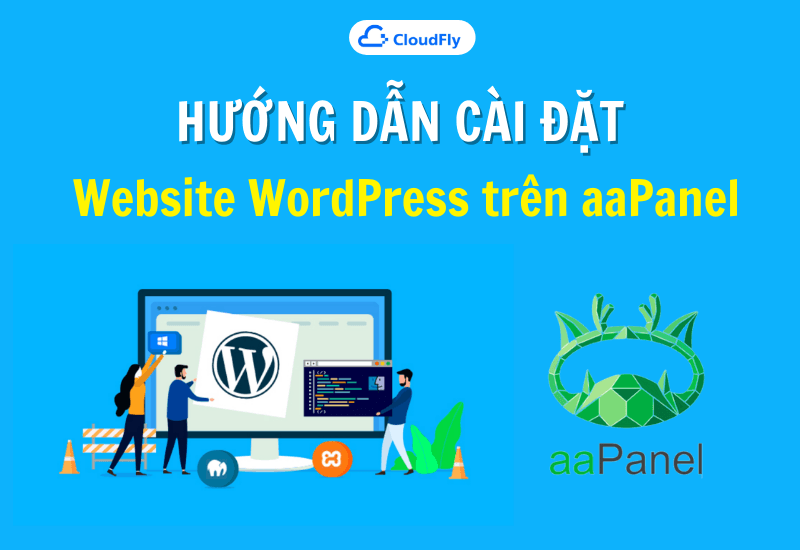
Bên cạnh tính năng cài đặt WordPress tự động One-Click trên aaPanel, bạn có thể tìm hiểu cách cài đặt WordPress aaPanel theo cách thủ công. Hướng dẫn dưới đây của CloudFly sẽ giúp bạn tìm hiểu sâu hơn vào quá trình cài đặt.
Để cài đặt WordPress aaPanel theo cách thủ công, chúng ta thực hiện theo các bước sau.
Bước 1: Truy cập vào giao diện aaPanel
Bước 2: Thêm mới một website
Để thêm mới một website các bạn chọn "Website" ở thanh công cụ bên trái. Và sau đó chọn "Add site" như hình bên dưới.
Tại cửa sổ bật lên bạn chỉ cần điền tên miền ở ô đầu tiên là được. Các trường phía sau sẽ tự động điền. Và tại mục Database bạn nhớ chọn MySQL nhé.

Sau khi Submit, các thông tin database cần lưu sẽ hiển thị lại lần nữa để bạn xem lại. Database name và User thông thường sẽ giống hệt nhau.

Vậy là xong bước thêm website, bây giờ chúng ta cần đưa mã nguồn WordPress lên website mới vừa tạo.
Bước 1: Tải mã nguồn WordPress về máy tính để Upload lên website
Bạn nên tải sẵn mã nguồn WordPress về máy của bạn trước. Nếu bạn chưa tải thì có thể tải lại theo đường dẫn sau: https://vi.wordpress.org/download/
Bước 2: Upload Wordpress lên website
Sau đó bạn về lại tính năng website trên giao diện aaPanel và chọn vào "Document Root" của chính website bạn vừa thêm như hình sau.

Bước 3: Xóa các file mặc định
Chọn "File name" để xóa tất cả các tệp tin mặc định khi tạo mới Website trên aaPanel
Bước 4: Upload WordPress và giải nén
Sau khi đã xóa hết chúng ta chọn "Upload" => "Uload file" để tải lên tệp tin nén mã nguồn WordPress mà đã tải về máy tính của bạn ở bước 1.

Upload WordPress

Sau khi Upload WordPress thành công, bạn vào "Unzip" => "Confirm" để giải nén file

Sau khi giải nén xong bạn sẽ thấy có một thư mục có tên là wordpress được tạo ra.

Truy cập vào thư mục này, chọn tất cả các tệp tin đang có và chọn "Cut" như hình sau

Sau khi chọn "Cut", chúng ta quay lại thư mục ban đầu và chọn "Paste"

Vậy là đã xong bước đưa mã nguồn WordPress lên aaPanel thành công
Sau khi đã hoàn tất các bước trên, bạn đã có thể truy cập được vào website để cài đặt ban đầu cho website WordPress của bạn rồi đấy. Nếu chưa truy cập được thì có thể bạn chưa trỏ tên miền về IP máy chủ aaPanel của bạn, hãy liên hệ ngay với nhà cung cấp tên miền để được hỗ trợ phần này nhé.
Chọn thực hiện ngay ở trang đầu tiên

Sau đó về lại trang quản trị của aapanel chọn "CHG PW" để lấy username và pasword của Database

Tiếp theo bạn sẽ cần điền Tên Database, Tên người dùng, Mật khẩu tương ứng với thông tin Database. Chọn "Gửi" để tiếp tục
 Nếu mọi thông tin bạn nhập là đúng bạn sẽ nhận được thông báo như sau. Chọn "Bắt đầu cài đặt" để tiếp tục.
Nếu mọi thông tin bạn nhập là đúng bạn sẽ nhận được thông báo như sau. Chọn "Bắt đầu cài đặt" để tiếp tục.
Tại đây bạn nhập tên Website của bạn tùy ý, tên người dùng sẽ là tài khoản quản trị cao nhất và bạn không nên để là admin vì sẽ dễ bị mất mật khẩu hơn.
Nếu website của bạn đang trong quá trình phát triển thì nên chọn vào hộp "Ngăn chặn các công cụ tìm kiếm". Và cuối cùng chọn "Cài đặt WordPress" là xong.

Chờ một lát bạn sẽ được đưa đến trang đăng nhập để điền tên người dùng và mật khẩu mà bạn đã lưu trước đó. Vậy là chúng ta đã hoàn thành xong tất cả các bước rồi đấy.
Hy vọng bài viết trên đã giúp bạn biết cách cài đặt WordPress aaPanel theo cách thủ công. Nếu bạn còn thắc mắc hay vấn đề gì, hãy liên hệ ngay với CloudFly để được tư vấn và hỗ trợ nhanh chóng.